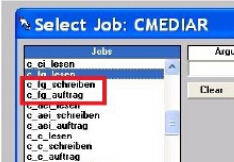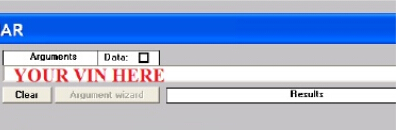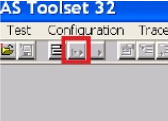Vous ne devriez pas avoir besoin d'un code d'activation pour utiliser le lanceur E-sys si vous êtes aux États-Unis ou au Canada.
Avez-vous une langue autre que l'anglais définie par défaut dans Windows?
Un bloc sur le logiciel du développeur, Token Master (qui est un gars très occupé et pourrait prendre plusieurs semaines pour répondre à votre e-mail) a été écrit pour inciter les gens en Chine, en Italie et en Russie à activer le logiciel par lui parce que beaucoup de gens vendaient son logiciel pour faire du profit dans ces régions du monde.
Vous pouvez avoir une autre langue de l'une de ces régions définie comme une option ou une langue par défaut dans Windows. Cela provoque probablement l'invite d'activation dans ESYS Launcher PREMIUM.
Étapes pour corriger ce problème:
- Désinstallez Launcher
- Réinitialiser les paramètres système en anglais - États-Unis
- Redémarrez le PC
- Réinstallez et exécutez le lanceur
- Le bloc d'activation devrait être parti et vous devriez être capable d'utiliser le logiciel comme indiqué dans le guide
Voici un bon guide étape par étape écrit par Microsoft pour réinitialiser les paramètres régionaux du système en anglais américain:
1. Ouvrez une invite Windows PowerShell.
% SystemRoot% \ system32 \ WindowsPowerShell \ v1.0 \ powershell.exe
- Affichez les informations sur les paramètres régionaux sur l'ordinateur en exécutant la commande suivante:
Get-WinSystemLocale
- Définissez les paramètres régionaux pour la région et la langue que vous souhaitez. Par exemple, la commande suivante définit les paramètres régionaux du système sur Anglais (États-Unis):
Set-WinSystemLocale en-US
Btw, fissure E-sys v3.23.4 avec ETOKEN et PIN:
Pas besoin d'activation! Pas de mot de passe!